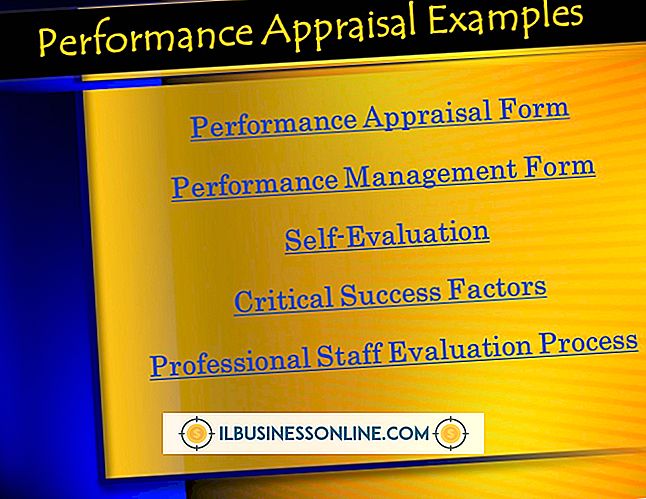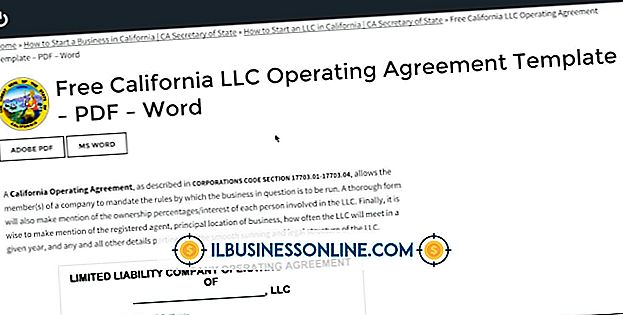Gmailへの招待状をキャンセルする方法

Gmailアカウントを使用してチャットの招待状を連絡先に送信できますが、リクエストを取り消すための[キャンセル]オプションはありません。 招待状が送信されると、アカウントページのチャット領域に表示されます。大量に送信すると、画面が乱雑になる可能性があります。 これを解決するには、Gmailの[連絡先]機能を使用して連絡先リストから相手を削除し、送信した招待を事実上キャンセルします。
1。
Gmailアカウントにログインします。
2。
[Gmail]メニューをクリックして、リストから[連絡先]を選択すると、現在の連絡先のリストが表示されます。 必要なアドレスが表示されていない場合は、[サークル]セクションの下にある[その他の連絡先]または[その他の連絡先]リンクをクリックして、その他の連絡先を表示します。
3。
目的のメールアドレスの横にあるボックスをクリックして選択し、[詳細]ドロップダウンリストをクリックして[連絡先の削除]オプションを選択します。 この操作により、連絡先が削除されたことを確認するメッセージが表示されます。 チャットへの招待状は、削除されるまで24時間残ります。
4。
24時間待ってから、連絡先リストに相手を追加します。 [連絡先]をクリックし、[新しい連絡先]ボタンをクリックして、名前と電子メールアドレスを含む個人の情報を指定のフィールドに入力します。 データの送信を終了するには、[連絡先に追加]ボタンをクリックします。
ヒント
- 24時間以内に連絡先を追加し直すと、チャットへの招待状は元に戻ります。
- 24時間経ってもチャットの招待状が表示される場合は、ブラウザウィンドウを更新するか、Gmailアカウントからログアウトして再度ログインしてアカウントページを更新してください。
人気の投稿
Microsoft Outlook 2013から電子メールメッセージを送信しようとしているときにエラーが発生した場合は、インターネット接続またはOutlookの設定に問題がある可能性があります。 ただし、考えられる最も単純な原因を見逃してはいけません。アカウントを作成するまで、Outlookから電子メールを送信することはできません。 アカウントを設定する 電子メールアカウントをまだ設定していない場合は、メッセージを送受信するためのデータファイルがないことを示すエラーメッセージがOutlookに表示されます。 [ファイル]タブをクリックし、[アカウント設定]を選択して[アカウント設定]ウィンドウを開き、[電子メール]タブから[新規]を選択して、アカウントを設定するために必要な情報を入力します。 Outlookは自動的にサーバーにログオンし、テスト用の電子メールを送信して、すべてが正しく機能していることを確認します。 アカウントを設定すると、[送信/受信]タブに[送信]ボタンが表示されます。 インターネット接続 Outlookでは、電子メールを送信するためにアクティブなインターネット接続が必要です。 Webブラウザを開き、Webサイトを開いてインターネット接続がアクティブであることを確認できることを確認します。 インターネット接続がアクティブになっている場合は、Outlookがオフライン
続きを読みます
職場であろうと家であろうと、2人以上の人々が対話するときはいつでも、紛争は避けられません。 競合は、2人以上の個人、2つ以上のグループ、または個人とグループの間で発生する可能性があります。 組織内の対立に対処するときは、人々ではなく問題に対処することを忘れないでください。 組織内で発生する可能性のある対立の種類には、役割の責任の明確な定義、利益の対立、リソースの不足、および職場内の対人関係が含まれます。 責任の定義が明確でない 誰がプロジェクトまたはタスクのどの領域に責任があるのかが明確でない場合、競合が発生する可能性があります。 領土問題は、責任の境界を越えていると思われる決定が下されたときに発生します。 これが起こらないようにするためには、すべてのプレイヤーの役割と責任を明確に説明し、プロジェクトを開始する前に関係者全員が合意することが不可欠です。 利益相反 個人の利益と目標が組織の構造にどのように適合しているかを理解すれば、利益相反の問題を軽減できます。 個人の個人的な目標が組織の目標と矛盾していると、個人は自分の個人的な目標のために戦うことになりがちで、プロジェクトの成功を妨げるような対立状況を生み出します。 資源のための競争 お金、時間、資材などの資源をめぐって競合すると、チームが互いを過小評価し、部門間または他の作業グループ間で競合が発生します。 貴重な資源を保護し、
続きを読みます
事業主は自社の強み、弱み、機会、脅威を分析するためにSWOT分析を使用します。 分析の4つの要素はそれぞれ個別に洞察を提供しますが、SWOT分析を十分に活用するには、それらの間の相互関係を理解してください。 時おり SWOT分析の長所と短所は、貴社が長所を示し、短所を認めている分野を認識することを強調しています。 あなたの強みで、あなたがあなたの会社があなたが現在従うのと同じ戦略的な道に成功するのに十分に行っているかどうか決定することができます。 脆弱性評価は、市場での脆弱性を特定するのに役立ちます。 これら2つは、通常は事業や昇進でビジネスの強みを発揮し、欠陥を改善またはそらすという点で相関しています。 未来 機会と脅威は、これから起こることの分析を含む要素です。 長期的に成功し、トップを維持する企業は、テクノロジの進化、政府の規制、社会的または経済的変化、および新興市場に起因する今後の機会を常に監視しています。 同様に、ビジネスの安定性や成長を害する、または阻害する可能性があるこれらの分野のいずれかでの変更にも細心の注意を払います。 新しいテクノロジに適応することで、ビジネスが時代遅れになるのを防ぐことができます。 機会への強み 現在を未来に合わせることはSWOTのもう一つの前提です。 例えば、あなたのビジネスの最も良い機会は、あなたが現在持っている、あるいは開発することを計
続きを読みます
従業員の評価は、ビジネスにおけるリーダーシップと管理の重要な要素です。 あなたがどのように効果的かつ客観的に従業員を評価するかを理解することはあなたが選ぶことができる多くの方法があるのでしばしば混乱します。 特定の種類の従業員評価で使用される方法を理解することによって、他の人から学びます。 自己評価法 おわかりのように、自己評価方法では、少なくとも最初は管理者が多くのことを行う必要はありません。 管理者が実行する必要があるのは、従業員に提供するための一連の測定値と質問を設定し、次に従業員が自分で業績評価を完了することです。 この見直しでは、従業員は業績を誠実かつ批判的に見、達成を誇りに思うとともに業績の低さを批判的に考える必要があります。 例 質問:顧客の苦情への対処に関するあなたの実績について説明してください。 従業員の応答:私は大部分の顧客の問題を前向きな解決策で対処しているように感じますが、誰かが好戦的になると私は圧倒され、問題を解決するための支援が必要です。 自己評価が完了したら、それを確認するために従業員と一緒に座ってください。 どのようにしてその人がより効果的になるのを助けることができるか、彼らがどのような訓練を受けたいか、そして彼らの目標は何かについてのフィードバックを求めてください。 360度レビュー方法 360度の見直しは、同僚、部下、管理職に労働者の評価を依頼する
続きを読みます
特定の状況では、2人以上の人々がいくつかのユニークな利益を受け取るために有限責任パートナーシップとして彼らの事業を組織しています。 LLPは、弁護士や会計士などのプロフェッショナルサービス事業でよく使用されます。 LLPは一般に、過失や医療過誤など、互いの専門的な法的問題からパートナーを保護します。 責任は各パートナーがLLPに寄付する金額に制限されます。 州は、誰がLLPを設立できるかによって異なります。 専門機関とライセンス ほとんどの州では、各LLPパートナーが選択した分野で専門的なライセンスを取得することを要求しています。 したがって、LLPには一般に、医師、弁護士、会計士、建築家、認可された財務アドバイザー、獣医師、および葬儀業者の間のパートナーシップが含まれます。 カリフォルニア州では、弁護士と会計士に対してのみLLPを許可しています。 米国の関連会社がDLA Piper LLPである世界最大の法律事務所であるDLA Piperと同様に、「Big Four」の会計事務所はLLPによって代表されています。 医師や弁護士は、パートナーの不適切な訴訟から身を守るために、一般的なパートナーシップの代わりにLLPを結成することがよくあります。 限定シールド対フルシールド LLPの「限られた」部分は、州によって意味が異なります。 たとえば、そのような州では、パートナーがLLPビジネス
続きを読みます